Что делать, если курсор в macOS кажется слишком медленным
Медленный указатель в macOS можно ускорить несколькими способами.
Поведение курсора в macOS по умолчанию отличается от того, к которому вы привыкли в других операционных системах. Некоторые пользователи считают, что указатель движется слишком медленно. Увеличить его скорость в «Системных настройках» можно совсем немного. Куда лучше помогут «Терминал» или сторонние приложения.
BetterTouchTool
Это наиболее функциональное приложение для настройки мыши в macOS. Изменение скорости курсора — только одна из его многочисленных возможностей. Помимо этого, утилита позволяет назначать разнообразные действия для жестов на тачпадах или Magic Mouse.
Приложением можно пользоваться бесплатно в течение 45 дней, после чего придётся приобрести лицензию. Автор BetterTouchTool принимает плату по принципу Pay what you want, так что вы можете заплатить от 3 до 60 долларов.
CursorSense
CursorSense устанавливается как панель в «Системных настройках». Приложение может изменять скорость движения курсора, его чувствительность и кривую ускорения. По умолчанию в macOS эта кривая настроена так, что указатель сначала движется очень медленно, а затем его скорость постепенно возрастает. С помощью CursorSense график можно привести к желаемому виду или вовсе отключить.
Программа стоит 9,99 доллара.
Терминал
Если вы не хотите платить за сторонние утилиты, изменить скорость движения курсора, сделав её более привычной, можно средствами самой macOS.
Откройте «Терминал» и введите следующую команду:
defaults write -g com.apple.mouse.scaling 12.0
По умолчанию скорость курсора равна 3.0. Если для вас этого недостаточно, её можно увеличить до 12.0. Можете подставить своё значение. После этого перезапустите свой Mac или перезайдите в свою учётную запись.


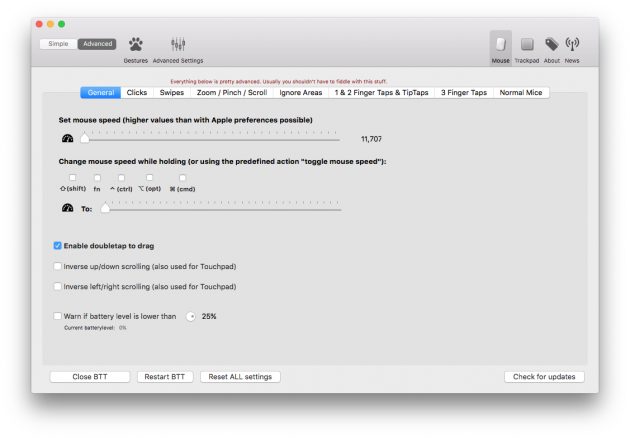
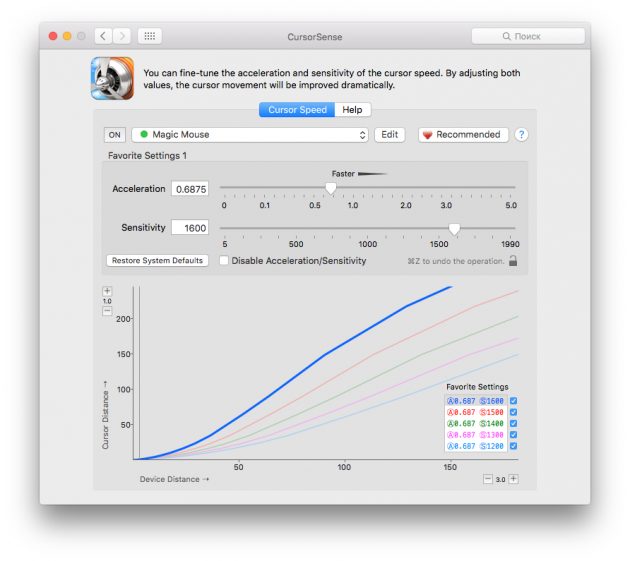

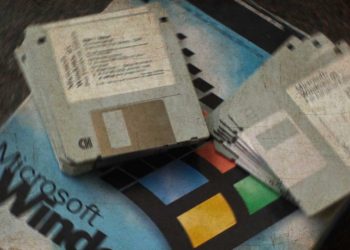



Ответить
Want to join the discussion?Feel free to contribute!